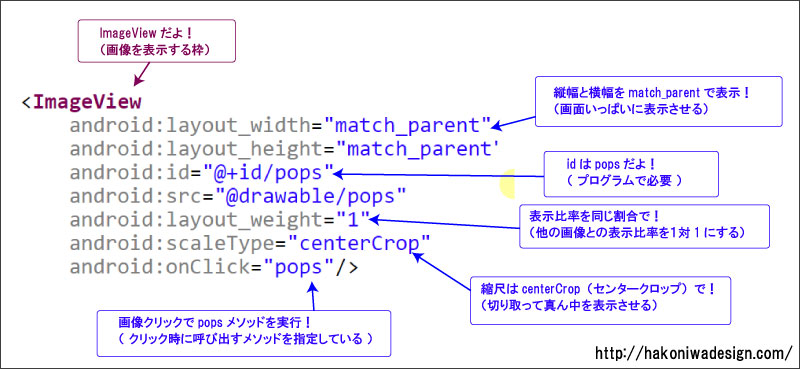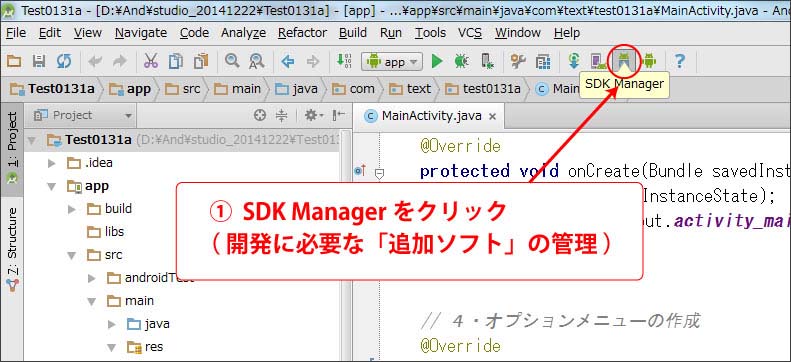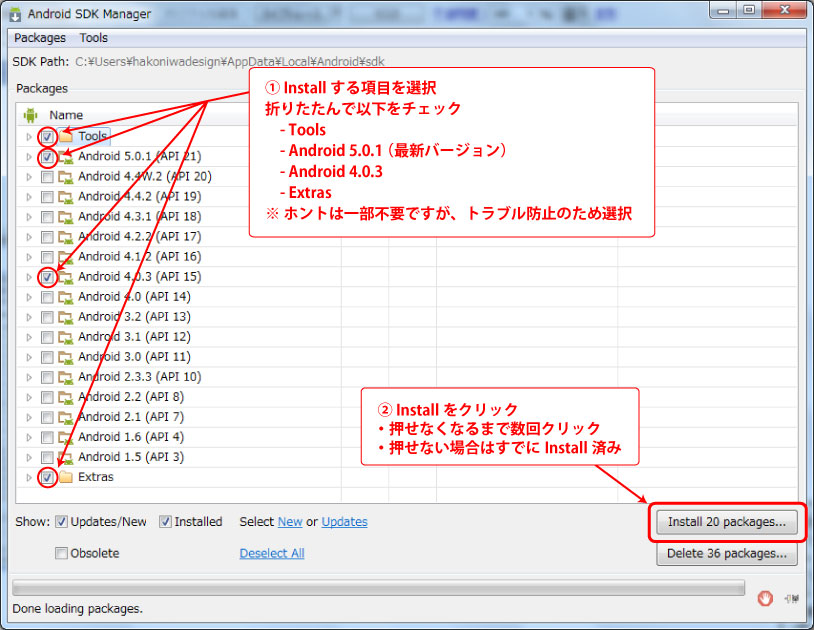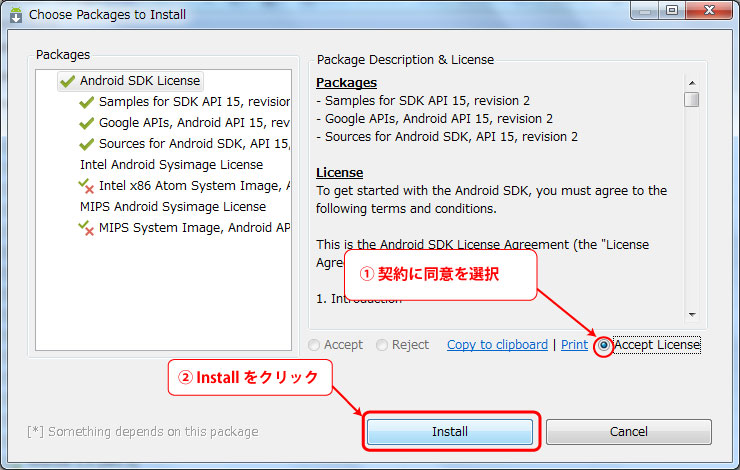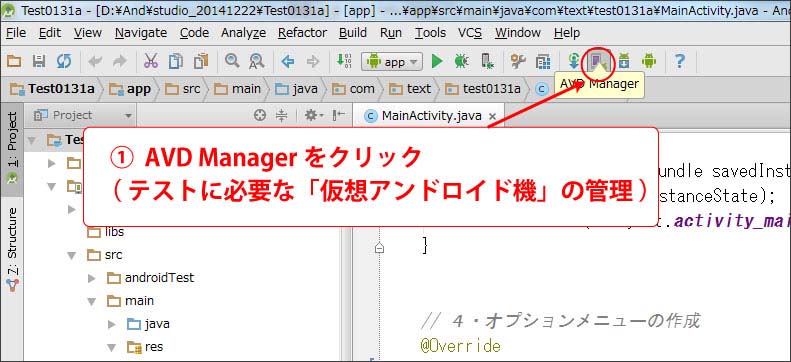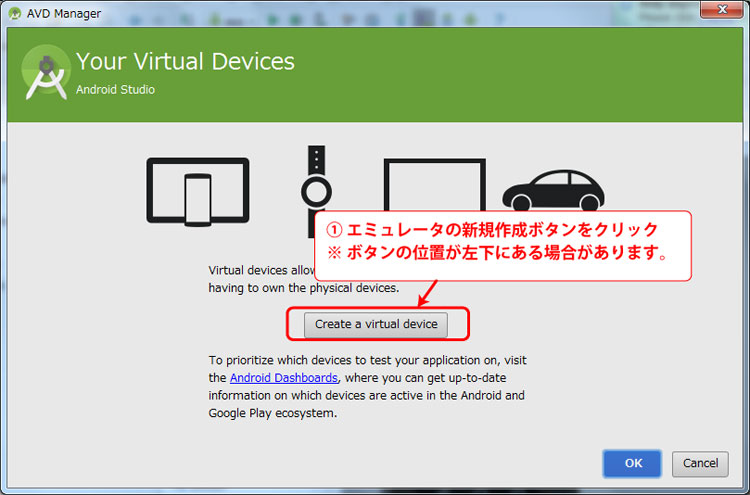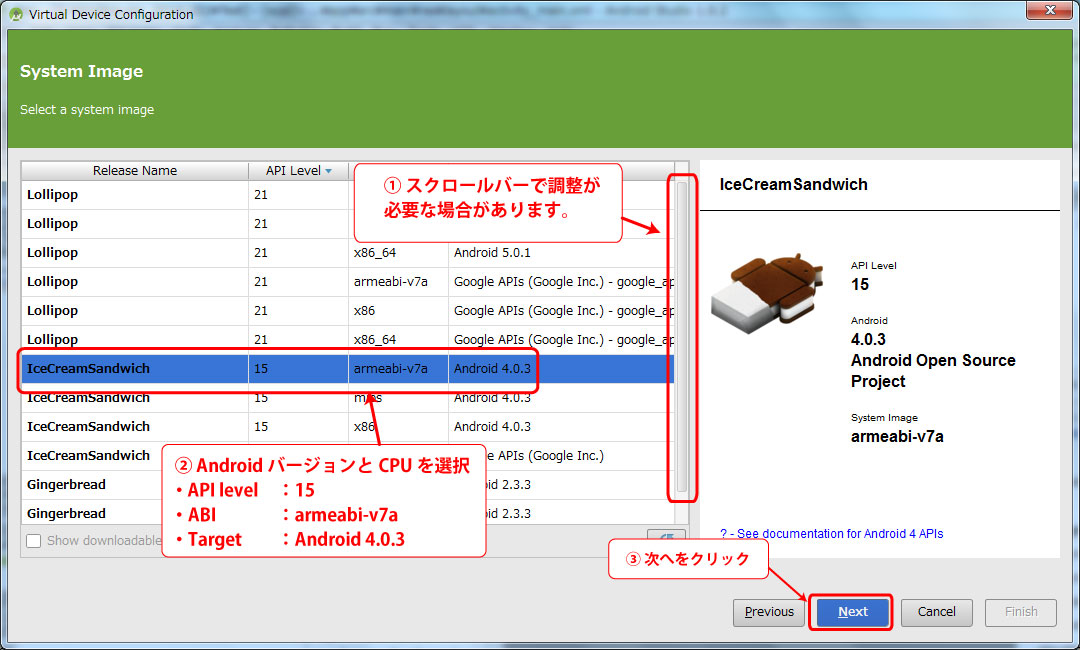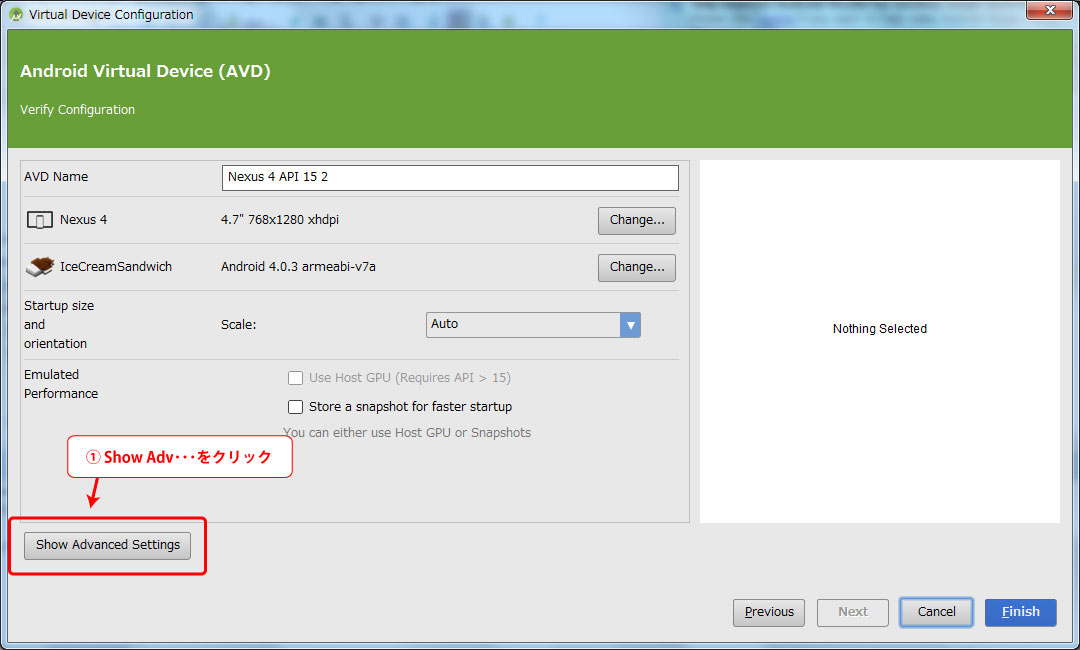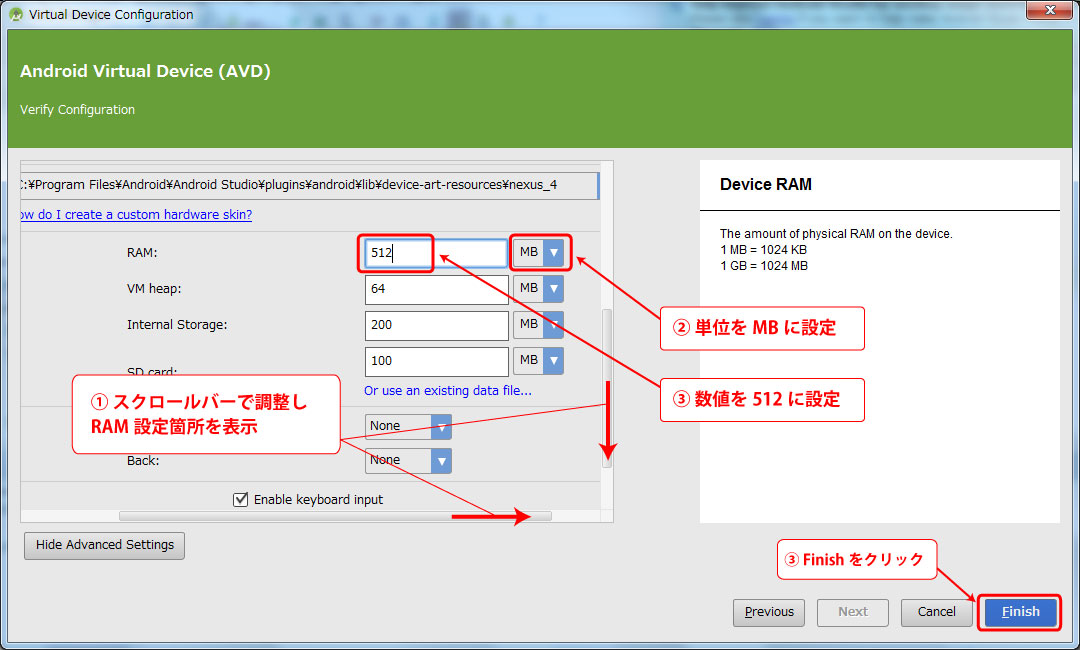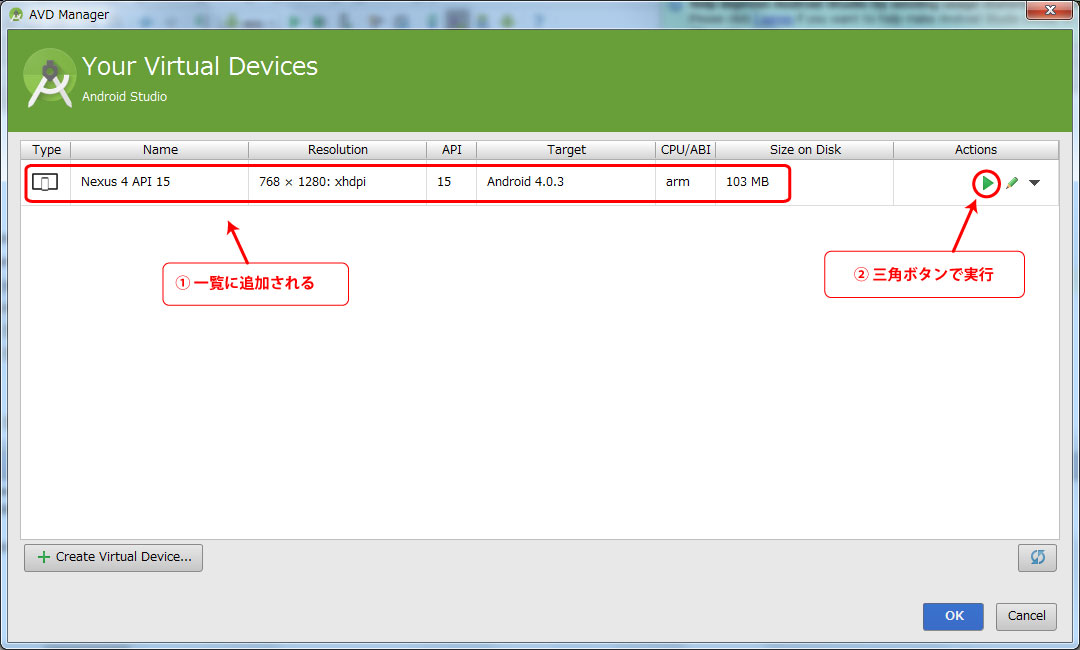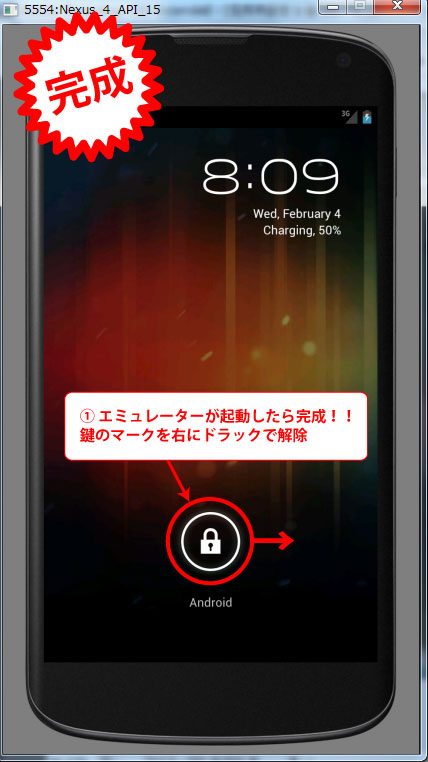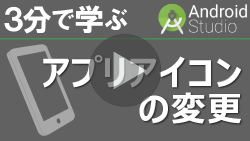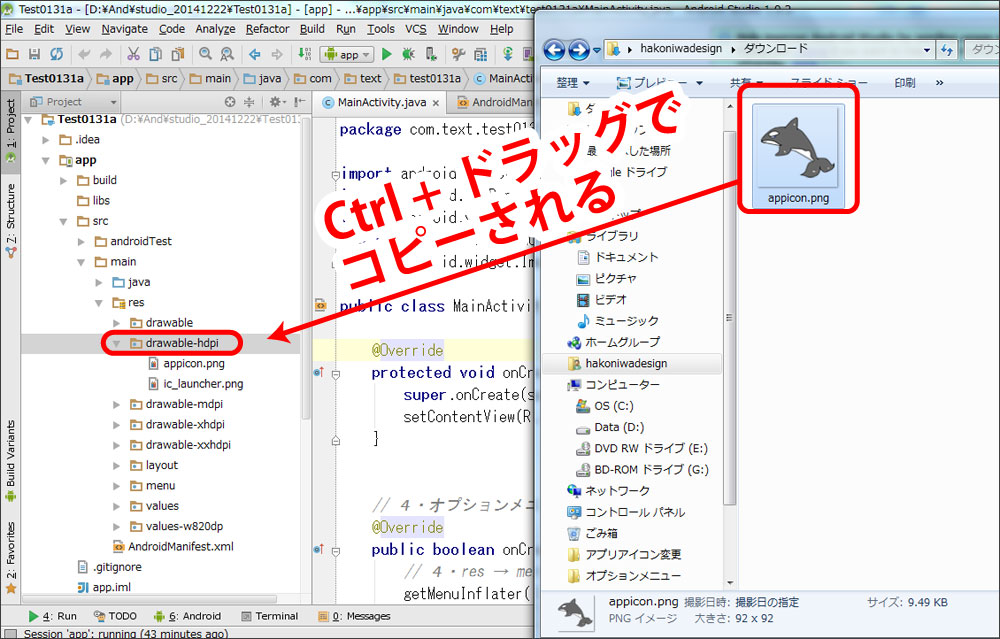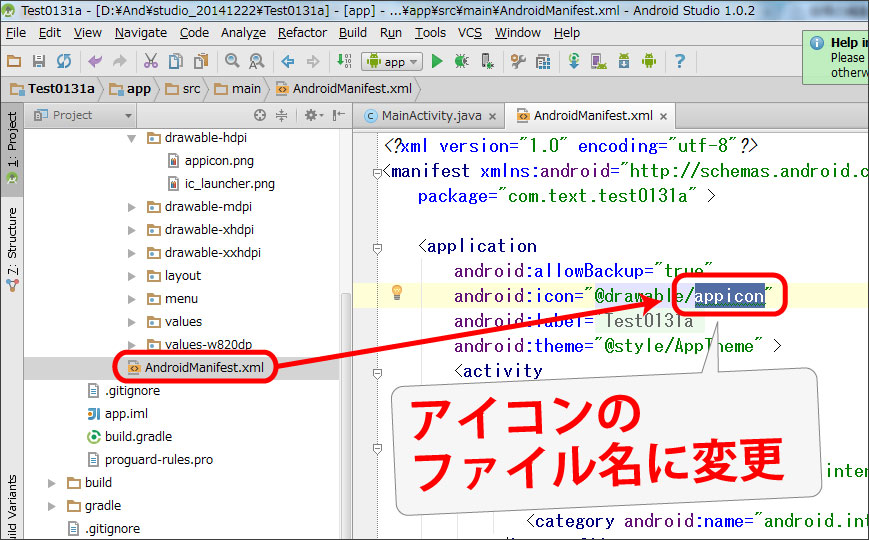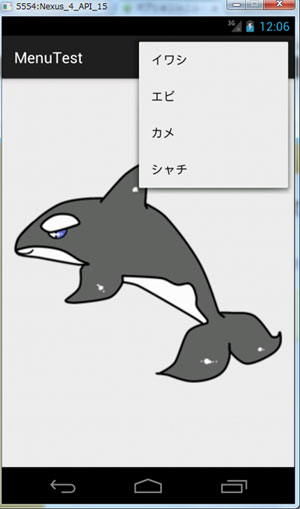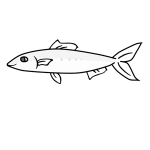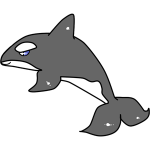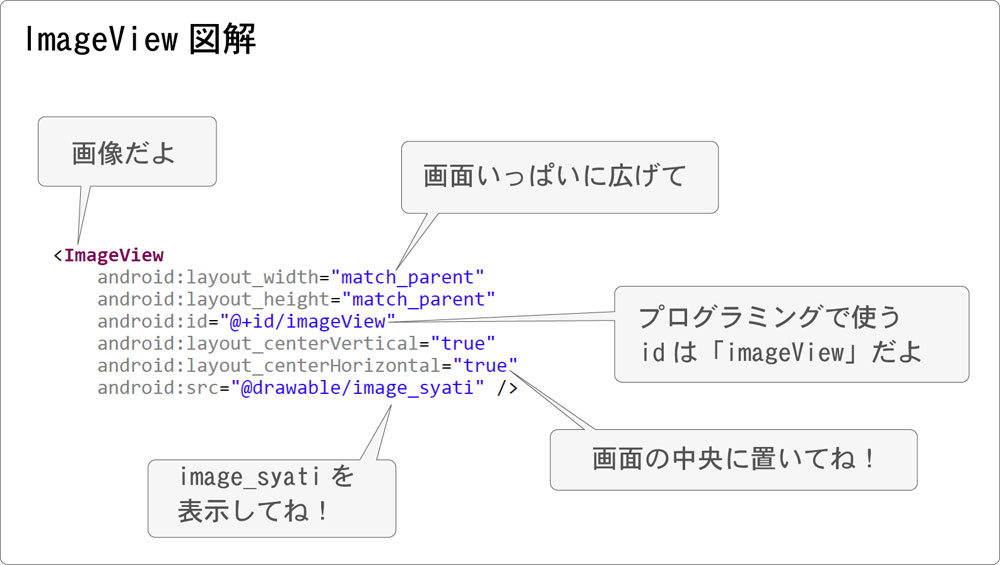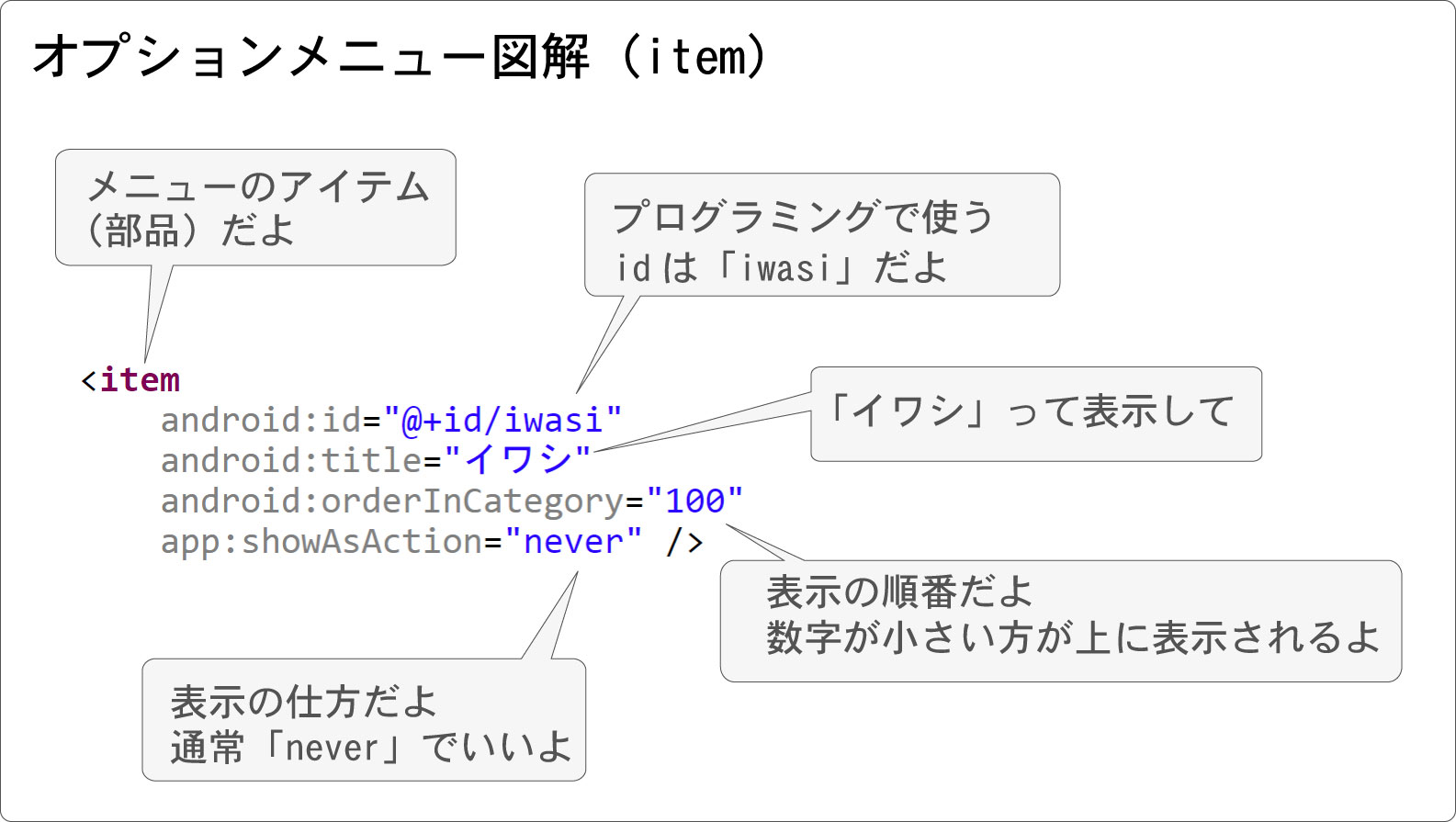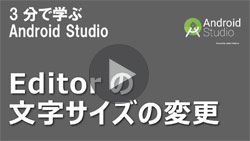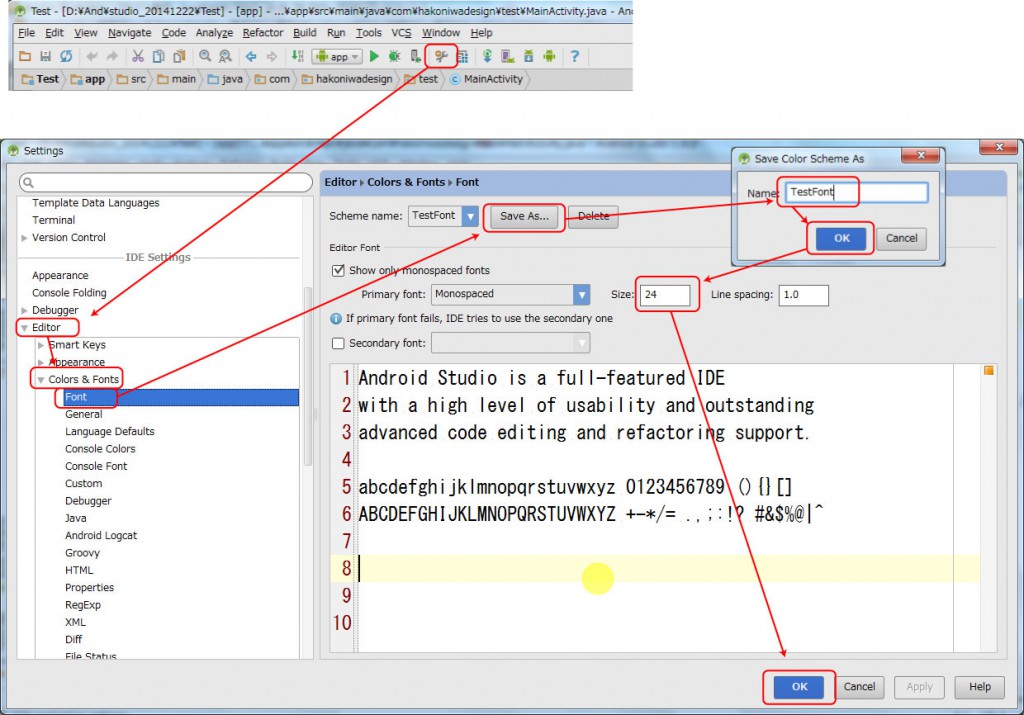Android アプリ開発の【オプションメニューの利用】を解説しているページです。
【 動画リスト 】
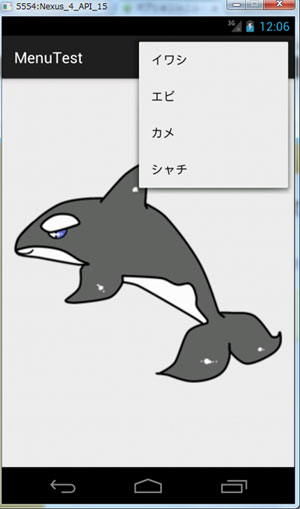 完成図
完成図
オプションメニューを押したら連動した画像が表示されます。
難易度:★★★★☆ ( 未経験者には理解も利用も困難 )
補 足:Android StudioとEclipseで確認済み
補 足:開発バージョンが違うと正常に動かない場合があります。
【 予備知識 】
以下の予備知識が必要です。
【 流れ 】
- 新規アプリ作成
- 画像の表示 (activity_main.xml)
- メニューを押したら画像が変わる (MainActivity.java)
- メニューにアイテムを追加する (menu_main.xml)
- メニューアイテムに合わせて画像を変える (MainActivity.java)
- Eclipseで復習

※ 以下をパソコンの中に保存してください。
 エビ
エビ
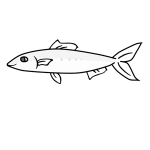 イワシ
イワシ
 カメ
カメ
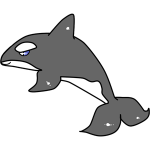 シャチ
シャチ

<RelativeLayout xmlns:android="http://schemas.android.com/apk/res/android"
xmlns:tools="http://schemas.android.com/tools"
android:layout_width="match_parent"
android:layout_height="match_parent"
android:paddingLeft="@dimen/activity_horizontal_margin"
android:paddingRight="@dimen/activity_horizontal_margin"
android:paddingTop="@dimen/activity_vertical_margin"
android:paddingBottom="@dimen/activity_vertical_margin"
tools:context=".MainActivity">
<ImageView
android:layout_width="match_parent"
android:layout_height="match_parent"
android:id="@+id/imageView"
android:layout_centerVertical="true"
android:layout_centerHorizontal="true"
android:src="@drawable/image_syati" />
</RelativeLayout>
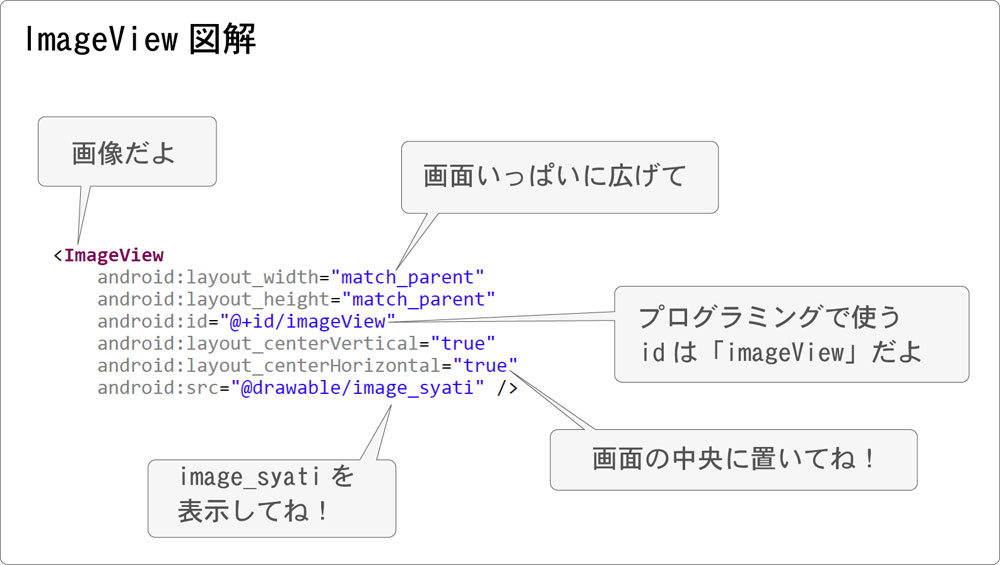

<menu xmlns:android="http://schemas.android.com/apk/res/android"
xmlns:app="http://schemas.android.com/apk/res-auto"
xmlns:tools="http://schemas.android.com/tools"
tools:context=".MainActivity">
<item
android:id="@+id/iwasi"
android:title="イワシ"
android:orderInCategory="100"
app:showAsAction="never" />
<item
android:id="@+id/ebi"
android:title="エビ"
android:orderInCategory="200"
app:showAsAction="never" />
<item
android:id="@+id/kame"
android:title="カメ"
android:orderInCategory="300"
app:showAsAction="never" />
<item
android:id="@+id/syati"
android:title="シャチ"
android:orderInCategory="400"
app:showAsAction="never" />
</menu>
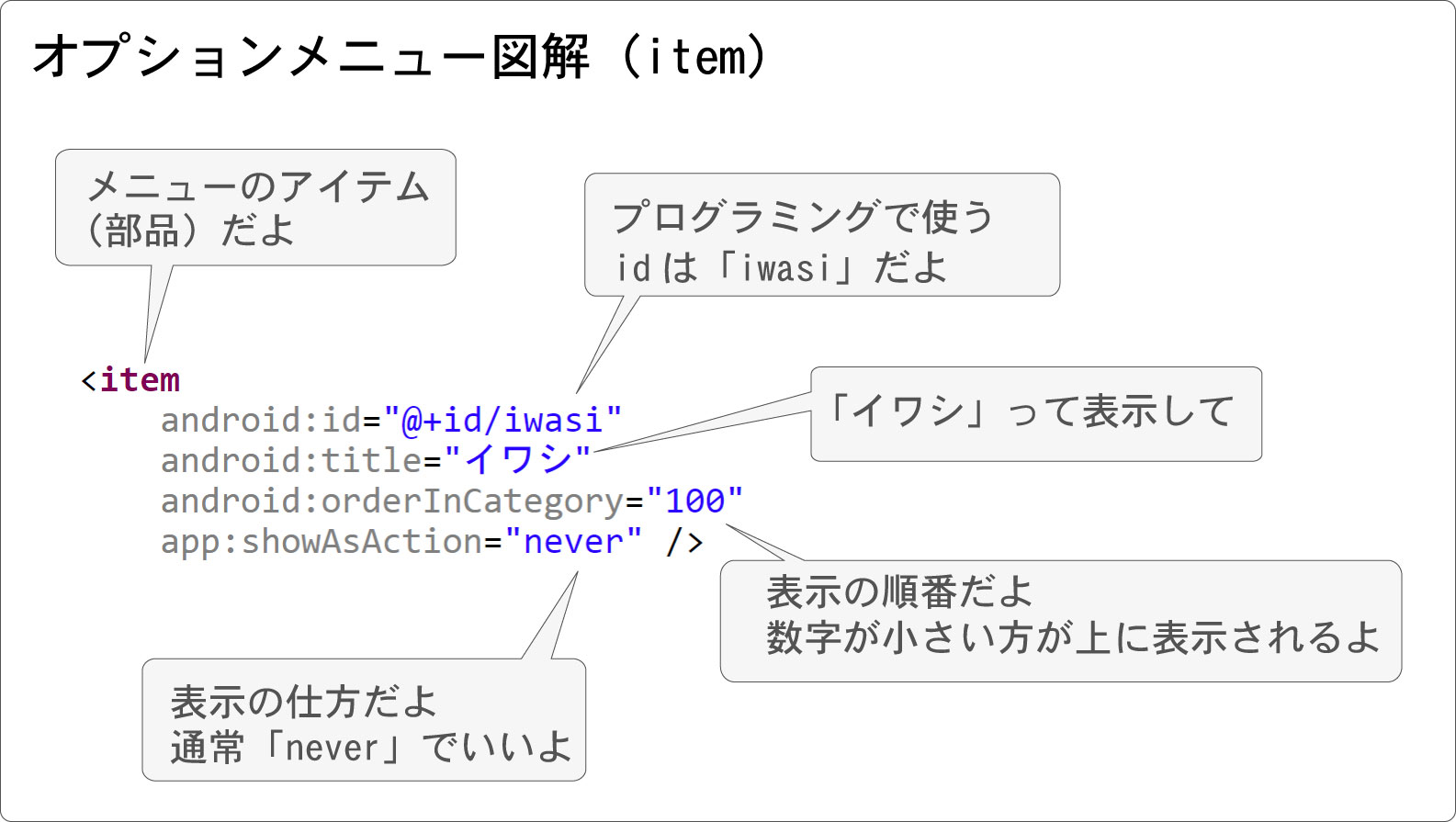

package com.text.menutest;
import android.support.v7.app.ActionBarActivity;
import android.os.Bundle;
import android.view.Menu;
import android.view.MenuItem;
import android.widget.ImageView; // 3・インポート必要
public class MainActivity extends ActionBarActivity {
@Override
protected void onCreate(Bundle savedInstanceState) {
super.onCreate(savedInstanceState);
setContentView(R.layout.activity_main);
}
// 4・オプションメニューの作成
@Override
public boolean onCreateOptionsMenu(Menu menu) {
// 4・res → menu → menu_main.xml をメニューに設定
getMenuInflater().inflate(R.menu.menu_main, menu);
return true;
}
// 3・オプションメニューが押されたら
@Override
public boolean onOptionsItemSelected(MenuItem item) {
// 3・画像変更の準備
ImageView iv = (ImageView)findViewById(R.id.imageView);
// 3・イワシの画像に変更(説明用:後で削除)
iv.setImageResource(R.drawable.image_iwasi);
// 5・メニューの押されたアイテムidを取得
int id = item.getItemId();
// id iwasi(イワシ)が押されたら
if (id == R.id.iwasi) {
// イワシの画像に変更(本番)
iv.setImageResource(R.drawable.image_iwasi);
// 正常終了
return true;
}
// id ebi(エビ)が押されたら
if (id == R.id.ebi) {
// エビの画像に変更
iv.setImageResource(R.drawable.image_ebi);
return true;
}
// id kame(カメ)が押されたら
if (id == R.id.kame) {
// カメの画像に変更
iv.setImageResource(R.drawable.image_kame);
return true;
}
// シャチは非掲載です。挑戦してみてくださいね!
return super.onOptionsItemSelected(item);
}
}
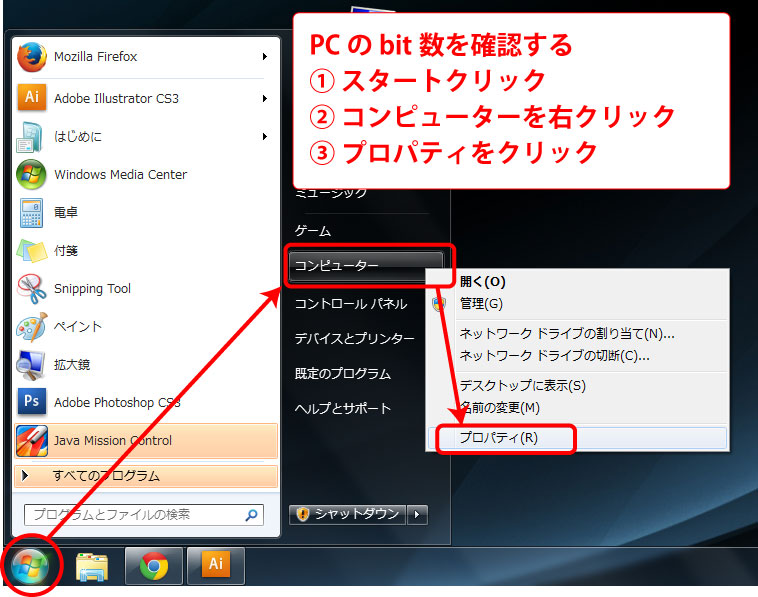
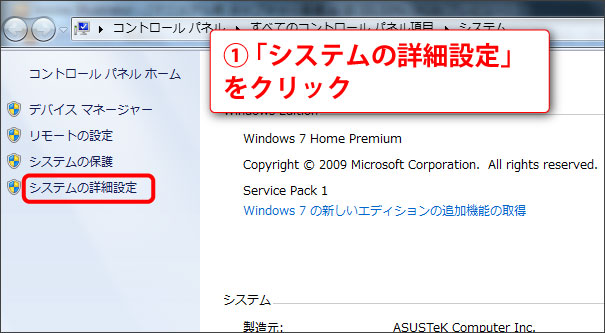
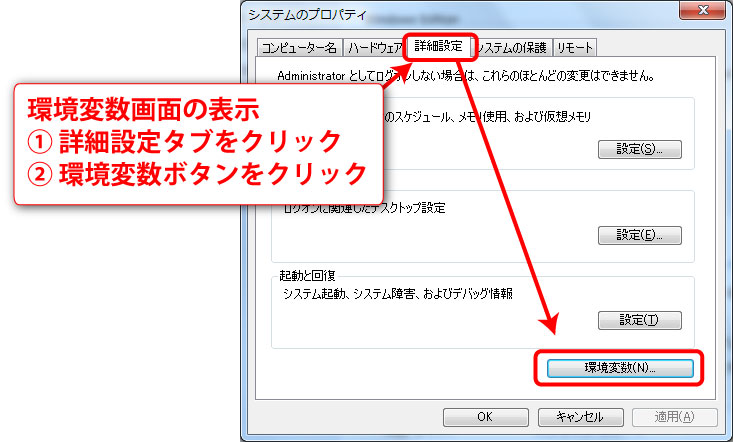
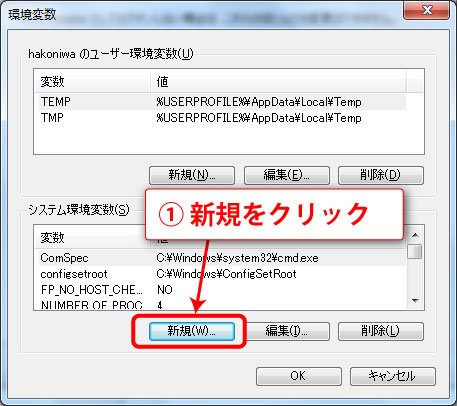
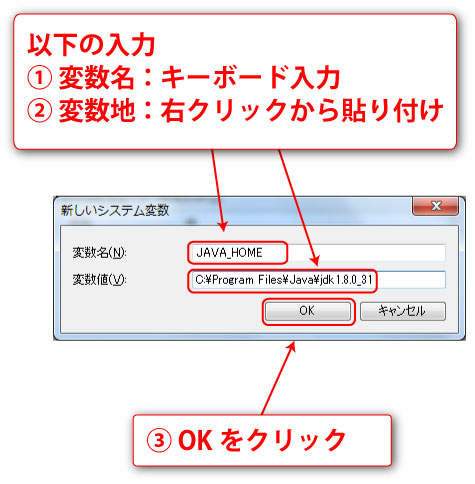
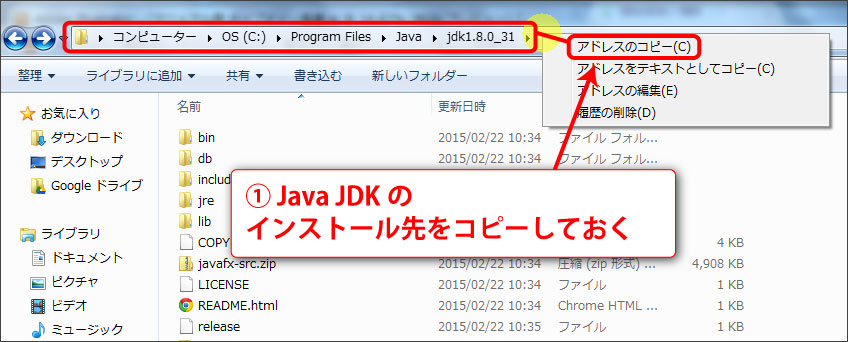


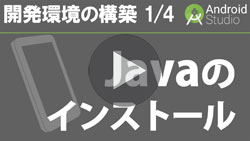
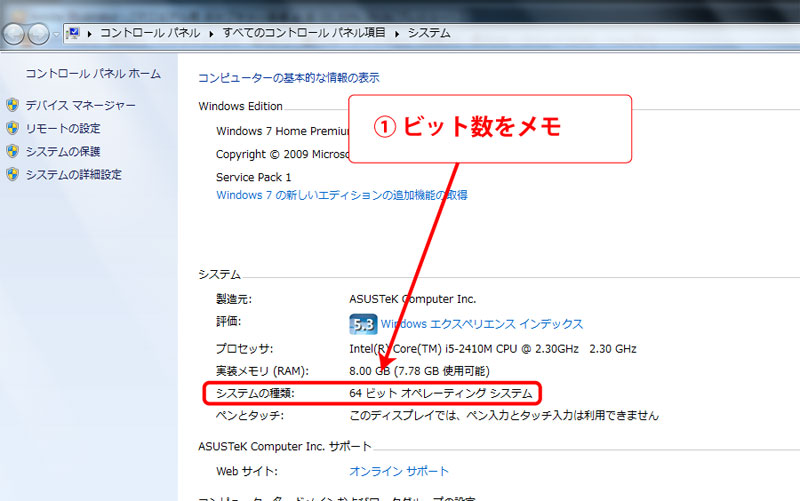
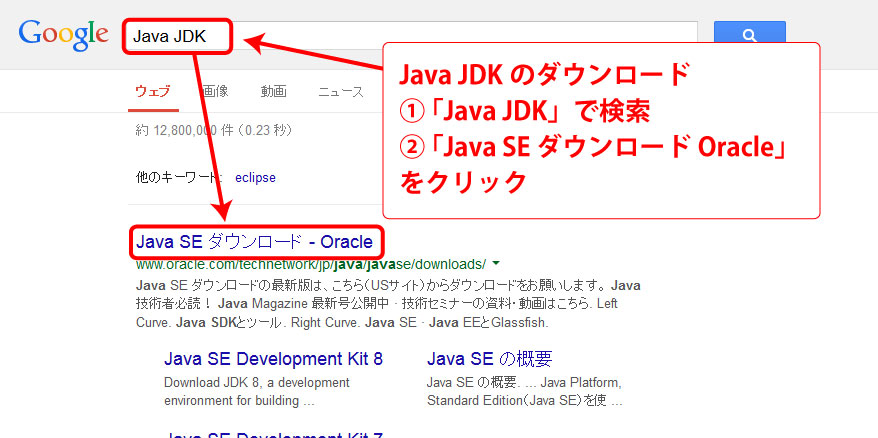
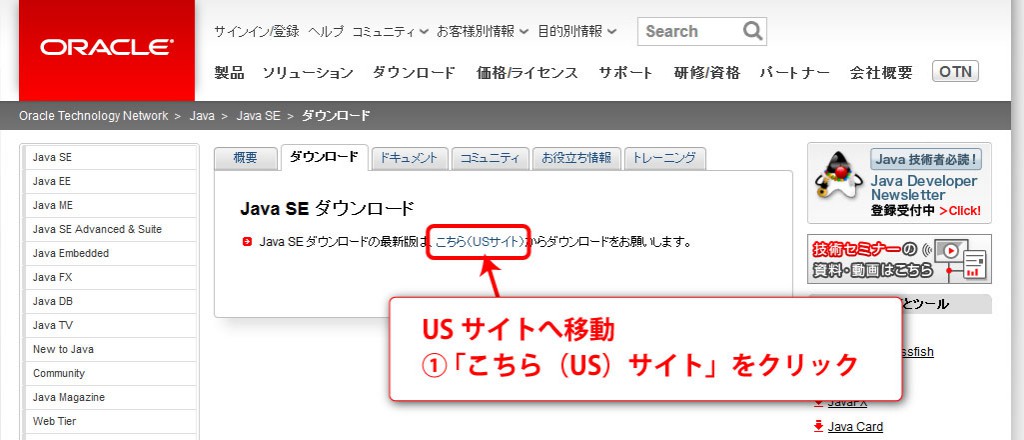
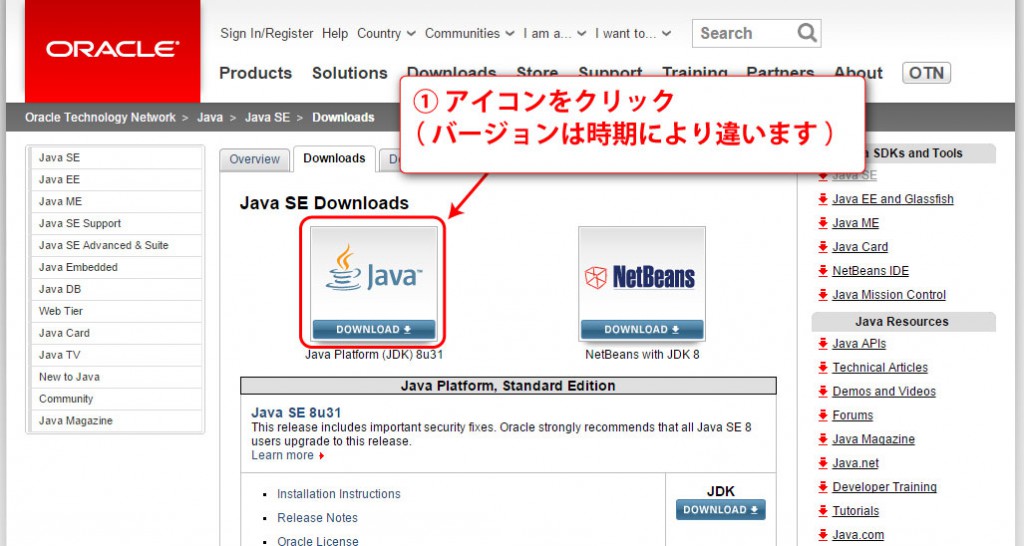

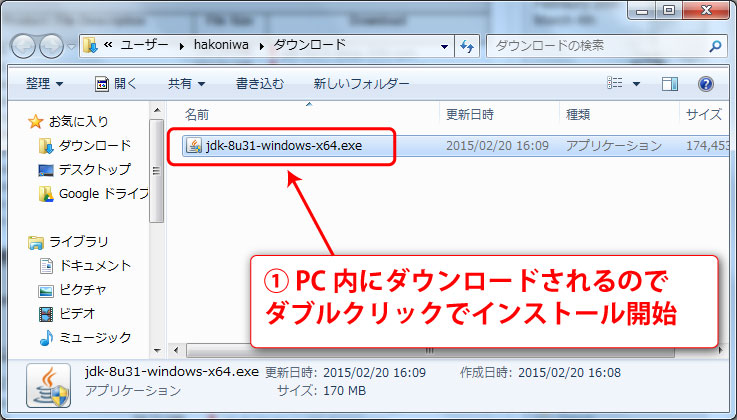
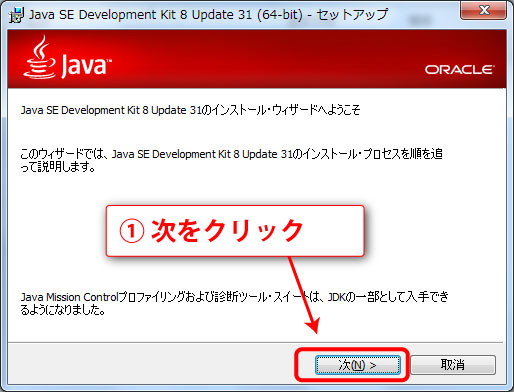
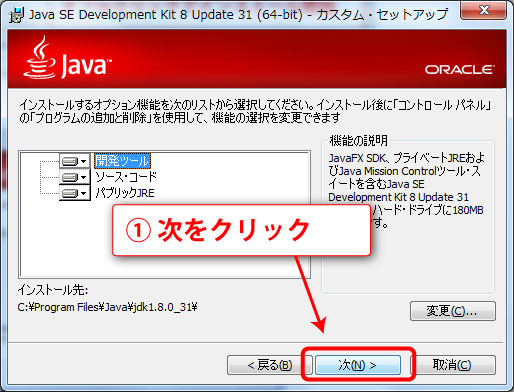
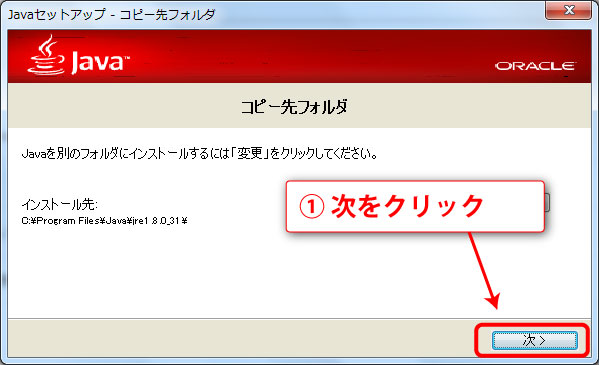
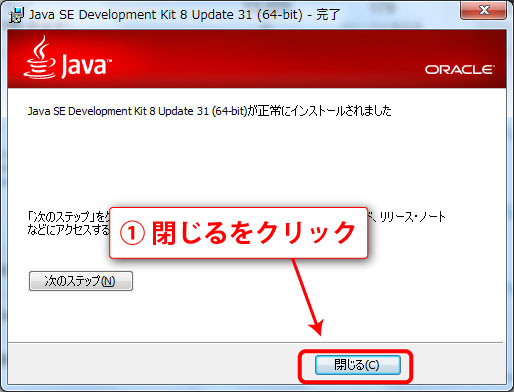

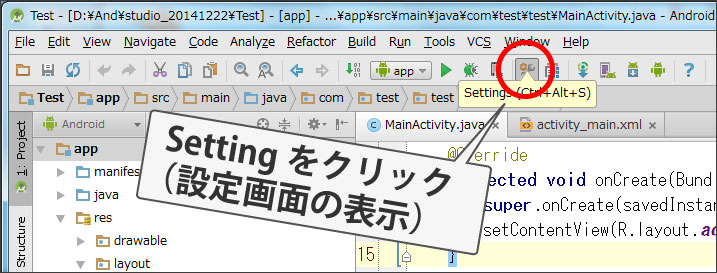
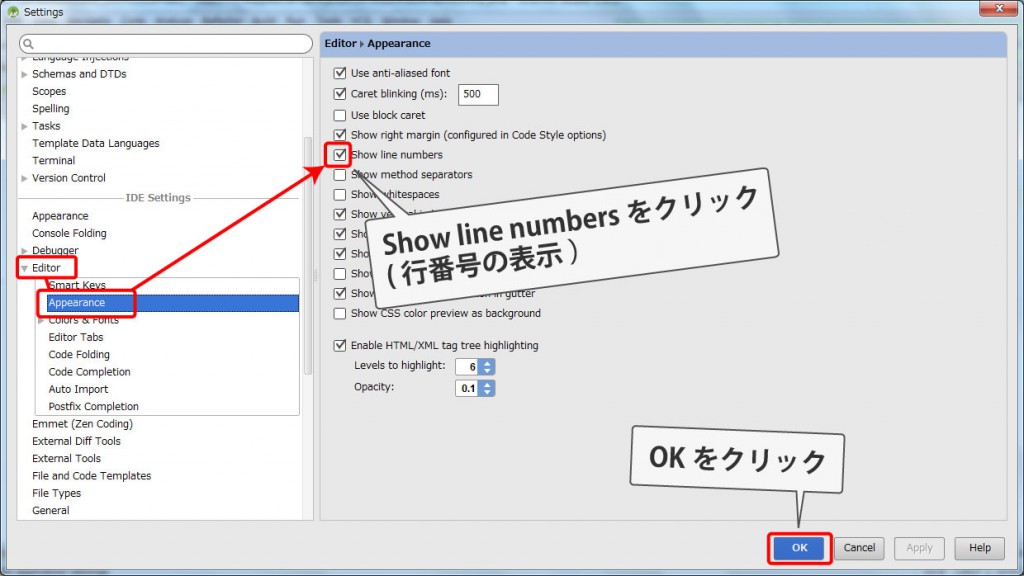
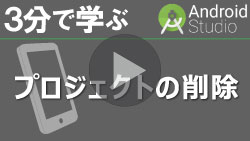
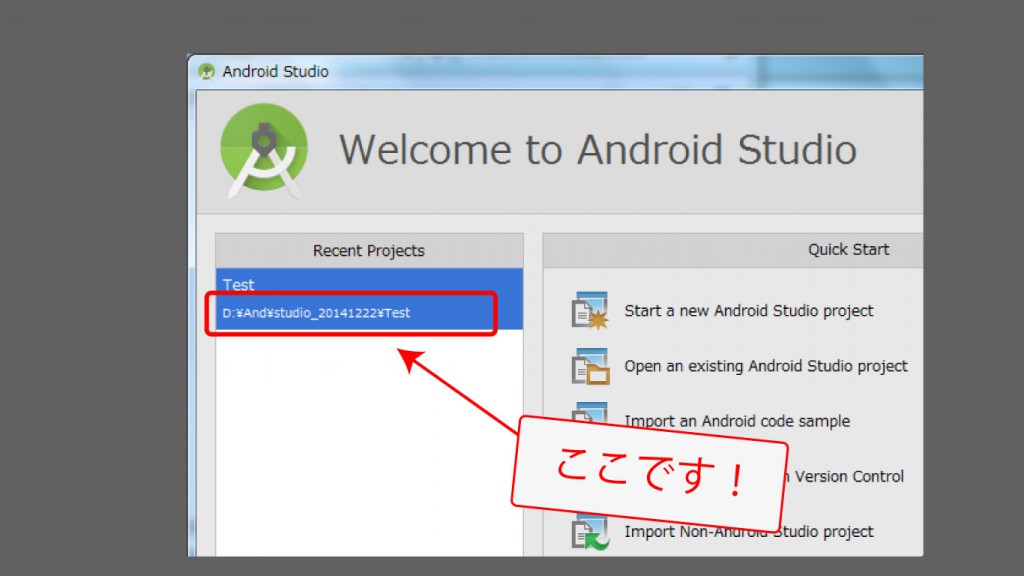
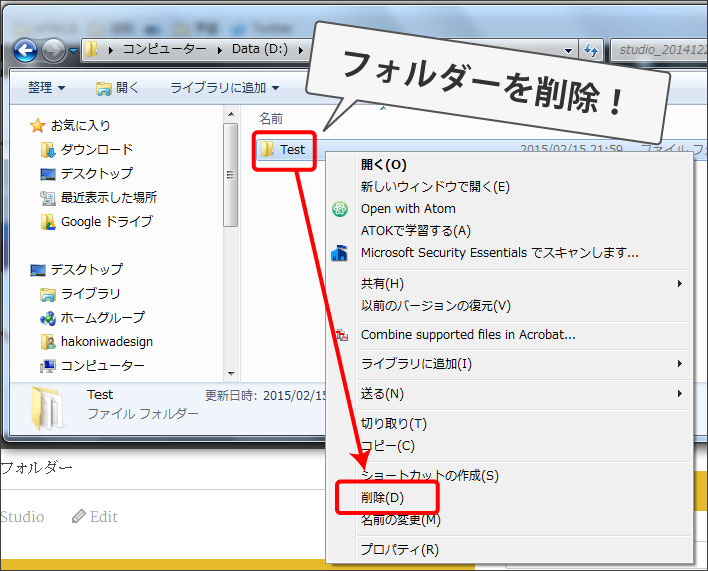








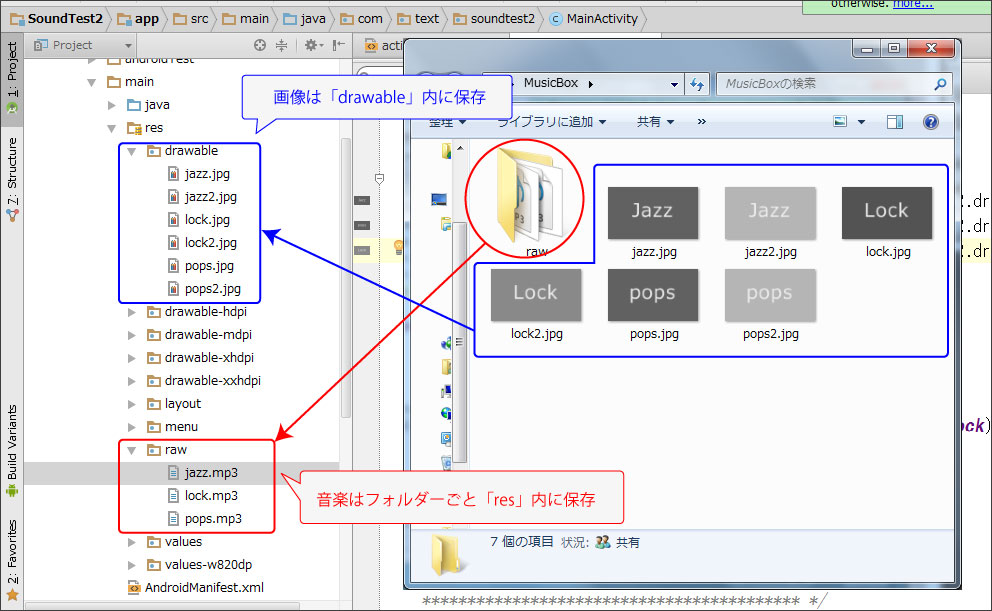
![アプリ名[Eclipseの場合]](http://hakoniwadesign.com/wp-content/uploads/2015/02/f9b3589b6850efa19c7a24078fde2760.jpg)
![アプリ名[アンドロイドスタジオの場合]](http://hakoniwadesign.com/wp-content/uploads/2015/02/d74a206cea76b0b427a9745b1da9334c.jpg)